Ein Leitfaden für Trello für das Lebens- und Projektmanagement
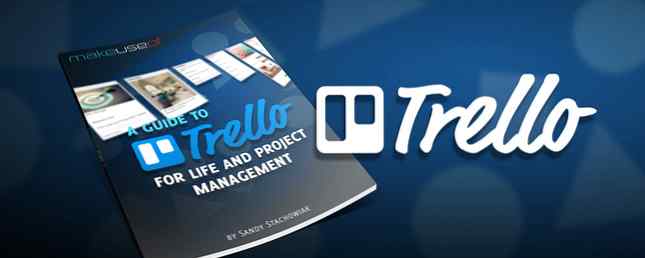
Trello kann Ihnen bei der Verwaltung aller Arten von Projekten helfen, vom privaten und privaten Bereich über die Arbeit bis zur Schule.
Diese Anleitung steht als kostenloses PDF zum Download zur Verfügung. Laden Sie jetzt einen Leitfaden für Trello für das Lebens- und Projektmanagement herunter. Fühlen Sie sich frei, dies zu kopieren und mit Ihren Freunden und Ihrer Familie zu teilen.Die Verwendung ist viel einfacher, als viele wahrscheinlich erwarten, und es kann für fast jedes Projekt verwendet werden. Wie funktioniert es? Was kannst du damit machen? Wo fängst du an? Dieser ultimative Leitfaden für Trello hilft Ihnen, die grundlegende Struktur, die Navigation und natürlich, wie es für Sie nützlich sein kann, zu verstehen.
Ein Leitfaden für Trello für das Lebens- und Projektmanagement
Grundstruktur
Trello umfasst Boards, Listen und Karten für ein komplettes Organisationspaket.
Boards
Boards befinden sich im Hauptbereich mit dem Namen Boards-Seite und enthalten die Listen und Karten. 8 Tipps zum schnellen Suchen und Sortieren von Trello-Karten und -Listen. 8 Tipps zum schnellen Suchen und Sortieren von Trello-Karten und -Listen. Sie durchsuchen Ihre Trello-Boards noch manuell? Wechseln Sie zu den in diesem Artikel aufgeführten Tricks, um alle auf einmal zu durchsuchen und Ihren Trello-Workflow zu beschleunigen. Weiterlesen . Sie können verschiedene Boards erstellen, z. B. Arbeit, Schule und Zuhause. Wenn Sie beispielsweise Trello nur für die Schule verwenden, können Sie für jede Klasse eine Tafel erstellen. Stellen Sie sich die Boards als Projekte vor, in denen alle relevanten Teile enthalten sind.

Listen
Listen sind die Hauptbestandteile der Karten, die Karten enthalten. Sie sollten mit dem Erstellen Ihrer Listen beginnen, um die Hauptbestandteile des Projekts einzuschließen. Eine Tafel für Englischunterricht kann beispielsweise Listen für Hausaufgaben, Hausarbeiten und Gruppenzuweisungen enthalten. Als weiteres Beispiel kann ein Forum für freiberufliches Schreiben Listen für Artikelideen, eingereichte Artikel und veröffentlichte Artikel enthalten.
Karten
Karten sind die Details, die innerhalb der Listen leben. Wenn Sie das obige Beispiel für den Englischunterricht verwenden, kann die Liste der Hausaufgaben Karten für jede Hausaufgabe enthalten. Für die freiberufliche Liste mit Artikelideen können Sie für jede einzelne Idee eine Karte verwenden.

Board-Details
Jede Karte verfügt über Funktionen zur Sichtbarkeit und Anpassung.
Sichtbarkeit und Zugang
Trello bietet drei Arten des Zugriffs auf Ihre Boards, wobei jede einen bestimmten Zweck hat.
- Privatgelände bedeutet, dass nur Personen mit Zugriff auf die Tafel sie anzeigen und bearbeiten können.
- Mannschaft bedeutet, dass das Board für Teammitglieder sichtbar ist und nur die hinzugefügten Mitglieder es bearbeiten können.
- Öffentlichkeit bedeutet, dass jeder, der über einen Link zur Tafel verfügt, diese anzeigen kann und in Suchmaschinenergebnissen gefunden werden kann. Das Board kann jedoch nur von hinzugefügten Personen bearbeitet werden.

Anpassungsoptionen
Boards verfügen über fünf Hauptfunktionen, um das Erscheinungsbild anzupassen. Diese sind über das Board-Menü erreichbar.
- Hintergrund Die Optionen umfassen neun verschiedene Farben.
- Das Filterkarten Mit dieser Option können Sie alle ähnlichen Karten nach Stichwort, Label, Person oder Fälligkeitsdatum anzeigen.
- Einschalten Es gibt Add-Ons, die wie ein Kalender eingebunden werden können. 10 Kreative Möglichkeiten, Ihr Leben mit einem Trello-Kalender zu verwalten 10 Kreative Möglichkeiten, Ihr Leben mit einem Trello-Kalender zu verwalten Aufgabenelemente sind einfacher zu bearbeiten und deaktivieren Sie Ihre Liste, wenn Sie legen sie in Ihren Kalender ein. Die Kalenderanzeige von Trello ist eine großartige Funktion zur Verwaltung Ihres Lebens. Lesen Sie mehr, Kartenalterung und Wahlfähigkeit.
- Aufkleber sind wunderliche Add-Ons, die auf Karten innerhalb eines Boards gezogen und dort abgelegt werden können. Es gibt 12 verschiedene Optionen.
- Der Link berechtigt Mehr Das Menü verfügt über eigene Optionen zum Anzeigen von Berechtigungseinstellungen, Bezeichnungen, archivierten Elementen, E-Mail-an-Bord-Einstellungen sowie der Möglichkeit zum Kopieren, Drucken, Exportieren und Abonnieren. Sie können das Board schließen und den bereitgestellten Link kopieren, um das Board gemeinsam zu nutzen.

Listendetails
Die Funktionen und Optionen der Liste sind sehr einfach. Sie können Listen hinzufügen, kopieren, verschieben, abonnieren und archivieren, indem Sie die Option auswählen Mehr Optionen (drei Punkte) neben dem Listennamen. Sie können auch alle Karten innerhalb einer Liste verschieben oder archivieren. Stellen Sie sich Trello-Listen als Aufgabenlisten und die Karten als Aufgaben vor.

Kartendetails
Karten haben bei weitem die meisten Funktionen und Optionen. Dies liegt daran, dass sie alle ausführlichen Details enthalten. Stellen Sie sich vor, dass sie alle Aufgaben enthalten, die alle Informationen in einer Aufgabenliste enthalten.
Kommentare und Aktivität
Beide Kommentare und Aktivitäten sind sofort im Hauptbereich sichtbar, sobald eine Karte geöffnet wird. Jeder Karte können Kommentare hinzugefügt werden. Die eigentlichen Kommentare können Anhänge, Erwähnungen von Teammitgliedern, Emojis und andere darin verschachtelte Karten enthalten. Aktivität zeigt genau das, jede Aktion, die auf einer Karte ausgeführt wurde, zusammen mit Datum, Uhrzeit und Person, die die Aktion ausgeführt hat.

Abschnitt hinzufügen
Die rechte Seite der Karte enthält eine Liste von fünf Elementen, die einer Karte hinzugefügt werden können, um die Details detaillierter darzustellen.
- Mitglieder ermöglicht das Hinzufügen eines aktuellen Teammitglieds zu einer Karte.
- Etiketten können Sie der Karte ein oder mehrere Labels hinzufügen, die ähnlich wie Tags arbeiten. Sie können nach einem neuen Etikett suchen, es auswählen oder erstellen. Etiketten können einen Titel und eine Farbe enthalten, um die Organisation zu vereinfachen.
- Checkliste können Sie eine praktische Checkliste mit der Option zum Kopieren einer anderen Karte hinzufügen. Sie können auch einfach die Checkliste hinzufügen und Elemente hinzufügen. Wenn die Elemente in der Liste deaktiviert sind, wird der Fortschrittsbalken zusammen mit dem Prozentsatz abgeschlossen angezeigt.
- Geburtstermin können Sie ein Datum zusammen mit der Uhrzeit für die Karte auswählen.
- Befestigung können Sie eine Datei auswählen, die in die Karte aufgenommen werden soll. Diese Optionen umfassen eine lokale Datei oder eine Datei von Google Drive, Dropbox, Box oder OneDrive. Ein Link kann auch an eine Karte angehängt werden.
Aktionsabschnitt
Unter dem Bereich "Hinzufügen" befindet sich der Aktionsbereich, der auch fünf Optionen enthält.
- Bewegung Mit dieser Option können Sie die Karte auf eine andere Karte oder eine andere Liste verschieben und die Position innerhalb dieser Liste auswählen.
- Kopieren lässt Sie die Karte mit einem anderen Titel kopieren und verfügt über Optionen, um angehängte Elemente wie Checklisten, Aufkleber oder Etiketten beizubehalten. Sie wählen dann die Tafel oder Liste aus, an der Sie die Kopie haben möchten. Wenn Sie eine Liste auswählen, können Sie deren Position genau wie bei auswählen Bewegung
- Abonnieren ermöglicht das Abonnieren einer Karte, damit Sie über Aktivitäten auf der Karte informiert werden.
- Abstimmung können Sie eine Stimme für die Karte abgeben, die in Teamumgebungen hilfreich sein kann.
- Archiv können Sie die Karte auf die Archivplatine verschieben oder einfach löschen.
EIN Teilen und mehr Über den Link unter Aktion können Sie drucken, exportieren, per E-Mail versenden oder auf die Karte zugreifen.

Web-Navigation
Wenn Sie nach der Anmeldung auf dem Trello-Bildschirm erscheinen, werden alle Ihre Boards angezeigt. Diejenigen, die Sie als Favoriten markiert haben, stehen oben.
Top Navigation
Wenn Sie sich von links nach rechts über den oberen Bildschirmrand bewegen, haben Sie verschiedene Optionen.

Brettschublade (Knopf)
Die Schaltfläche "Boards" wird als Schublade bezeichnet. In der Dropdown-Liste wird eine Liste Ihrer Boards mit einer Suchoption angezeigt. Die Schaltfläche bleibt in der oberen Navigationsleiste, um schnell zu anderen Karten zu wechseln.
Suchbox
Bei dieser Stichwortsuche wird nach Ihrem Wort oder Satz in allen Elementen auf allen Karten und Karten gesucht.
Trello-Taste
Sie können auf die Schaltfläche Trello ganz in der Mitte klicken, um jederzeit zum Hauptbildschirm zurückzukehren und alle Ihre Boards anzuzeigen. Sie werden auf die Seite "Boards" weitergeleitet, genau wie nach dem Anmelden.
Plus-Taste
Mit dieser Schaltfläche können Sie schnell ein Board, ein persönliches Team oder ein Geschäftsteam erstellen.
Ihr Name-Button
Wenn Sie auf die Schaltfläche mit Ihrem Namen klicken, werden Funktionen angezeigt, mit denen Sie Ihren Trello-Account verwalten können. Das Dropdown-Feld enthält sechs Optionen sowie einen Link zum Abmelden. Ob Sie auswählen Profil, Karten, oder die Einstellungen, Sie werden zum gleichen Grundbildschirm weitergeleitet, in dem diese drei Optionen wieder als Registerkarten am oberen Rand der Seite angezeigt werden. Nützliche Links für Tastenkombinationen, Hilfe, und einen Link zu Sprache ändern sind auch in diesem Bereich enthalten.
- Profil ermöglicht Ihnen die Anzeige aller Ihrer Aktivitäten mit direkten Links zu den Boards und Karten, auf denen diese Aktivität stattgefunden hat.
- Karten ermöglicht das Anzeigen aller Karten, zu denen Sie hinzugefügt wurden, und sie können nach Board oder Fälligkeitsdatum sortiert werden.
- die Einstellungen können Sie Ihren Namen, Ihre Initialen, Ihre Biografie, Ihren Avatar oder Ihr Passwort ändern. Sie können eine neue E-Mail-Adresse hinzufügen, Ihre E-Mail- und Desktop-Benachrichtigungen anpassen, die Eingabehilfen aktivieren und alle Anwendungen anzeigen, die Sie mit Trello 11 Essential Trello-Integrationen verbunden haben, die Ihren Job erleichtern. 11 Essential Trello-Integrationen, die Ihren Job einfacher machen. Trello ist unglaublich einfach zu bedienendes Werkzeug für Produktivität Sie können mehr Spaß machen, wenn Sie Trello mit hervorragenden Drittanbieter-Apps integrieren. Bleiben Sie auf dem Laufenden und erledigen Sie die Arbeit mit diesen Tools. Lesen Sie mehr mit Optionen zum Widerrufen. Sie haben auch die Möglichkeit, die Zwei-Faktor-Authentifizierung für zusätzliche Sicherheit zu aktivieren.
- Das Trello Gold Wenn Sie Mitglied sind, können Sie Ihre Kontoinformationen bereitstellen oder sich für zusätzliche Vorteile anmelden. So erhalten Sie kostenloses Trello-Gold und was Sie damit tun können So erhalten Sie kostenloses Trello-Gold und was Sie damit tun können Trello verteilt derzeit Für jeden seiner 10.000.000 Benutzer gibt es einen Monat Trello Gold. Wir zeigen Ihnen, wie Sie Ihre bekommen und was Sie damit machen können. Weiterlesen .

Informationstaste
Die Informationssymbolschaltfläche kann ausgewählt werden, um Tipps direkt von Trello zu erhalten. Wenn Sie auf einen der Tipps klicken, werden Sie zu dieser Seite auf der Trello-Website weitergeleitet.
Benachrichtigungsschaltfläche
In diesem Bereich werden alle Benachrichtigungen angezeigt, die Sie erhalten haben.
Board-Navigation
Wenn Sie ein Board ausgewählt haben, in dem Sie arbeiten können, ist die Navigation einfach. Sie sehen alle Ihre Listen mit den darin enthaltenen Karten, um das Gesamtprojekt anzuzeigen.
Sie werden auch bemerken, dass die obere Navigation erhalten bleibt und damit eine weitere Leiste direkt darunter ist. Von links nach rechts können Sie mit dieser Board-Navigationsleiste den Board-Namen ändern, als Favoriten markieren, die Sichtbarkeit anpassen und auf das Board-Menü zugreifen. Wenn die Filterung aktiviert ist, wird auch diese Bezeichnung angezeigt.
Liste hinzufügen
Sie werden immer eine sehen Liste hinzufügen Option in Ihrem Board ganz rechts von Ihren aktuellen Listen. Klicken Sie einfach in dieses Feld, geben Sie Ihrer neuen Liste einen Namen und drücken Sie die sparen Taste.

Listen und Karten verschieben
Trello bietet eine elegante und einfache Benutzeroberfläche zum Verschieben von Listen und Karten. Bewegen Sie einfach den Mauszeiger über das Objekt, das Sie verschieben möchten. Wenn die Hand angezeigt wird, klicken und ziehen Sie. Sie können Listen ganz einfach neu anordnen oder Karten von einer Liste in eine andere verschieben.

Karte öffnen oder hinzufügen
Sie können eine Karte innerhalb einer Liste öffnen, indem Sie auf klicken Füge eine Karte hinzu am Ende der Liste. Um eine Karte zu erstellen, geben Sie ihr einfach einen Namen und klicken auf Hinzufügen. Alle Ergänzungen und Aktionen für die Karte können anschließend konfiguriert werden. Dies ist eine praktische Funktion, mit der Sie das gesamte Projekt erfassen können, bevor Sie sich mit den Details befassen.

Anwendungsbeispiele
Trello ist ein wunderbares Werkzeug zum Verwalten von Projekten für die Arbeit, für die Schule, für das Personal, für Zuhause und sogar für die Finanzplanung. Hier sind nur einige Beispiele, wie Sie Trello für jedes davon verwenden können.
Arbeit
Es ist offensichtlich, dass Trello Projektmanagern bei der Arbeit helfen kann, es kann jedoch in nahezu jeder Arbeitssituation für verschiedene Arten von Aktivitäten und Projekten eingesetzt werden. In diesem Beispiel verwenden wir einen Abteilungswechsel von einem Gebäude zum anderen.
- Erstellen Sie eine Tafel für den Umzug der Abteilung.
- Erstellen Sie im Board Listen für die Abteilungen der Abteilung: Internetdienste, Programmierung, Büro und Abgeschlossen.
- Erstellen Sie in den Listen Karten für Aktivitäten, die in jedem Abschnitt stattfinden sollen. Internetdienste können Karten für die Einrichtung von Kabinen, Büromöbel und Computerausrüstung enthalten. Büroartikel können Karten für die Einrichtung von Kabinen, Büromöbel, Telekommunikation und Bürobedarf enthalten.
- Fügen Sie in jeder Karte alle Details hinzu. Die Computerausrüstungskarte für Internetdienste kann eine Checkliste mit Monitor, Desktop, Kabeln und Druckern enthalten. Die Clerical-Karte für Telekommunikation kann das Einfügen neuer Telefonleitungen, den Kauf neuer Telefone und das Testen von Telefonerweiterungen umfassen.
- Da jede Karte innerhalb ihrer aktuellen Liste abgeschlossen ist, kann sie in die Liste der abgeschlossenen Elemente verschoben werden. Auf diese Weise ist immer klar, was noch zu tun ist und was abgeschlossen wurde.

Schule
Für dieses Beispiel verwenden wir einen Vollzeitstudenten. So können sie Trello nutzen, um ihr Semester zu organisieren.
- Erstellen Sie für jede Klasse ein Forum: Mathematik, Englisch, Psychologie und Ernährung.
- Erstellen Sie in jeder Tafel Listen für alle Aktionen für die Klasse. Mathematik kann Listen für die Aufgaben "Hausaufgaben", "Gruppenzuweisungen", "Online-Tests" und "Abgeschlossen" enthalten. Die Psychologie kann jedoch Listen für die Aufgaben Hausaufgaben, Hausarbeiten, Gruppenzuweisungen, Online-Tests und Abgeschlossene Elemente enthalten.
- Erstellen Sie in den Listen Karten für jede Aufgabe oder Position. Die Liste der mathematischen Hausaufgaben kann Karten für Woche 1, Woche 2 und Woche 3 enthalten. Die Liste der psychologischen Fachzeitschriften kann Karten für jedes Papier enthalten, die nach Themen geordnet sind, z.
- Fügen Sie in jeder Karte alle Details hinzu. Die Math Homework List-Karte für Woche 1 kann einfach eine Checkliste für die fälligen Abschnitte sowie ein Fälligkeitsdatum enthalten. Die Liste der psychologischen Fachzeitschriften für psychische Erkrankungen kann jedoch eine Checkliste für die Papierteile, ein Fälligkeitsdatum, einen Referenzlink, ein Foto und einen Anhang für den Entwurf enthalten.
- Da jede Karte innerhalb ihrer aktuellen Liste abgeschlossen ist, kann sie in die Liste der abgeschlossenen Elemente verschoben werden. Auf diese Weise hat der Schüler immer einen klaren Überblick darüber, was fällig ist und noch nicht abgeschlossen ist.

Zuhause
Von der Renovierung bis zur Gartenarbeit kann Trello ein nützliches Werkzeug sein, um Projekte zu organisieren. In diesem Beispiel werden wir ein Frühlings-Landschaftsbauprojekt verwenden.
- Erstellen Sie eine Tafel für das Frühlingslandschaftsprojekt.
- Erstellen Sie im Board Listen für alle Aktionen für das Projekt. Möglicherweise haben Sie Listen für Aufgaben in den Bereichen Hinterhof, Vorgarten, Seitenhof und Abgeschlossen.
- Erstellen Sie in den Listen für jedes Element Karten. Die Hinterhofliste kann Karten für Büsche, Bäume und Blumengarten enthalten. Die Vorgartenliste kann Karten für die Einfahrt, den Gehweg und den Laternenpfahl enthalten.
- Fügen Sie in jeder Karte alle Details hinzu. Die Baumkarte für die Hinterhofliste kann eine Checkliste zum Erhalten von Baumschneideschätzungen, zum Auswählen eines Trimmers und zum Planen eines Trimmdatums enthalten. Die Lampenpostkarte für die Vordere Yard-Liste enthält möglicherweise eine Checkliste für das Lackieren der Basis, einen Bewegungssensor und den Kauf von Glühlampen. Es kann sich jedoch auch um eine Person in der Familie handeln, die den Job erledigt, sowie ein Fälligkeitsdatum.
- Da jede Karte innerhalb ihrer aktuellen Liste abgeschlossen ist, kann sie in die Liste der abgeschlossenen Aufgaben verschoben werden. Auf diese Weise haben Sie immer einen klaren Überblick über die verbleibenden und abgeschlossenen Aufgaben.

persönlich
Sie können Trello nicht als persönliches Management-Tool betrachten, aber es kann sicherlich für Ihre individuellen Projekte und Ziele verwendet werden. So erstellen Sie ein Vision Board und erfüllen Sie Ihre großen Ziele. Erstellen Sie ein Vision Board und erreichen Sie Ihre großen Ziele als große Steine oder große, haarige, kühne Ziele. Einige nennen es eine Eimerliste. Um diesen Eimer zu leeren, müssen Sie handeln. Hier erweist sich ein visuelles Werkzeug wie Trello als nützlich. Weiterlesen . In diesem Beispiel werden wir Ziele für das Jahr verwenden.
- Erstellen Sie eine Karte für das laufende Jahr.
- Erstellen Sie im Board Listen für jedes Ziel. Möglicherweise haben Sie Listen für Aufgaben, neue Jobs, finanzielle Einsparungen und erledigte Aufgaben.
- Erstellen Sie in den Listen für jedes Element Karten. Die Übungsliste kann Karten für das Sprechen mit dem Arzt, das Durchforschen von Trainingsroutinen und die Teilnahme an einem Fitnesscenter enthalten. Die Liste der neuen Jobs enthält möglicherweise Karten für den Lebenslauf, Job-Websites und Standorte, die Sie beantragen können.
- Fügen Sie in jeder Karte alle Details hinzu. Die Teilnahme an einer Fitnesskarte für die Übungsliste kann Links zu relevanten Websites für örtliche Fitnessstudios, Budgetangaben und eine Checkliste enthalten, um die Fitnesscenter anzurufen. Die Liste mit den neuen Jobs für den Lebenslauf kann ein Fälligkeitsdatum, einen Anhang zum Lebenslaufentwurf und Links zum Schreiben von Websites enthalten.
- Da jede Karte innerhalb ihrer aktuellen Liste abgeschlossen ist, kann sie in die Liste der abgeschlossenen Aufgaben verschoben werden. Auf diese Weise können Sie genau sehen, wo Sie Ihre Jahresziele erreichen.

Finanziell
Für die Planung der finanziellen Aspekte Ihres Lebens vom College bis zur Pensionierung kann Trello ein nützliches Werkzeug sein. Um Ihnen den Einstieg zu erleichtern, bietet Trello eine Vorlage für die Finanzplanung.
- Die praktische Vorlage enthält Listen für Baby Steps, Doing und Done. Sie können natürlich auch eigene Listen verwenden, wenn Sie dies vorziehen. Vielleicht möchten Sie Listen für die College-Ersparnisse Ihres Kindes, Ihren eigenen Ruhestand und die Auszahlung Ihrer aktuellen Kreditkarten.
- Mit der Vorlage können Sie schnell und einfach die Schritte anzeigen, die Sie unternehmen müssen, um Ihre Ziele zu erreichen. Der erste Schritt ist die erste Karte, die das Sparen von 1.000 US-Dollar für einen Notfallfonds beinhaltet. Der zweite Schritt ist die zweite Karte für die Tilgung aller Schulden mit Ausnahme der Hypothek. Diese Karten befinden sich beide in der Liste der Babyschritte.
- In jeder Karte befinden sich bearbeitbare Elemente, die Ihren Bedürfnissen entsprechen. Die Notfall-Fondskarte enthält eine Checkliste für die Maßnahmen zur Erreichung dieses Ziels. Die zahlende Schuldenkarte enthält eine Checkliste mit den für jede Schuld geschuldeten Beträgen.
- Wenn Sie die einzelnen Schritte in der Liste der Babyschritte durcharbeiten, können Sie sie in die Liste der Aufgaben verschieben. So wissen Sie sofort, woran Sie gerade arbeiten. Verschieben Sie sie anschließend in die Liste "Fertig", damit Sie sich auf einen Blick auf die noch nicht abgeschlossenen Elemente konzentrieren können.

Mobile App-Verfügbarkeit
Trello ist auf mobilen Geräten kostenlos verfügbar, um das Nachverfolgen von Projekten und das Erhalten von Benachrichtigungen für unterwegs noch einfacher zu machen.
- Unter Android können Sie Trello auf Ihrem Telefon oder Tablet verwenden
- Unter iOS können Sie Trello sowohl auf dem iPhone als auch auf dem iPad verwenden

Trello-Tipps für neue Benutzer
Wenn Sie mit Trello noch nicht vertraut sind und das Werkzeug verwenden möchten, müssen Sie nicht zuerst mit den Füßen springen. Es verfügt zwar über umfangreiche Funktionen, aber die Benutzerfreundlichkeit macht Sie in kürzester Zeit zu einem Profi. Hier sind nur ein paar hilfreiche Tipps.
- Beginnen Sie mit einem einfachen Projekt oder sogar eine Probe. Beginnen Sie mit etwas Kleinem, das nur eine Liste oder zwei und eine Karte oder zwei enthält. Dadurch werden Sie mit der Navigation und den Funktionen vertraut.
- Experimentieren Sie mit den Funktionen. Nur weil es Dutzende von Optionen gibt, bedeutet das nicht, dass Sie alle Optionen verwenden müssen. Spielen Sie mit Checklisten und Anhängen, um zu sehen, ob Sie diese wirklich für Ihr Projekt benötigen.
- Schauen Sie sich die Trello-Tipps an. Das Unternehmen ist gut darin, hilfreiche Tricks anzubieten, und Sie entdecken vielleicht etwas, das Sie lieben. Tippen Sie auf das Informationssymbol in der Navigationsleiste, wenn Sie Zeit haben, ein neues Element zu finden.
- Nutzen Sie die Erinnerungen, vor allem, wenn Sie Trello auf Ihrem mobilen Gerät verwenden möchten. So bleiben Sie bei Teamprojekten auf dem Laufenden und bei persönlichen Projekten auf dem Laufenden.
- Viel Spaß damit und mach es dir. Trello hat einige wunderbare Funktionen, um die Hintergrundfarbe Ihres Boards zu ändern, die einen ordentlichen Aufkleber enthalten kann. Nutzen Sie diese zusätzlichen Funktionen, um Ihr Erlebnis zu personalisieren?

Für zusätzliche Hilfe
Ein weiterer großer Vorteil von Trello ist, dass es einen leicht zugänglichen und informativen Hilfebereich gibt. Um auf diesen Bereich zuzugreifen, klicken Sie auf die Schaltfläche Information in der oberen Navigationsleiste und wählen Sie aus Mehr, und dann Hilfe. Dadurch gelangen Sie zum Hilfebereich auf der Trello-Website.

Sie sehen dann verschiedene Kategorien zur Auswahl, einschließlich Erste Schritte, Trello verwenden und Fehlerbehebung. Sie können auch oben einen Suchbegriff eingeben, um auf bestimmte Themen in der Wissensdatenbank zuzugreifen.

In jeder Kategorie des Hilfebereichs finden Sie Artikel und nützliche Informationen. Die Elemente können für eine einfachere Anzeige sortiert werden. Sie haben die Möglichkeit, einen von Ihnen ausgewählten Artikel zu drucken, indem Sie auf das Drucksymbol oben auf der Seite klicken. Wenn Sie immer noch Schwierigkeiten haben, können Sie über den Link Kontakt oben an das Trello-Team eine Nachricht senden.
Haben Sie Trello ausprobiert??
Wieder einmal kann Trello ein wertvolles Werkzeug für die Verwaltung der meisten Projekte sein. 10 Einzigartige Verwendung von Trello Anderes als Projektmanagement 10 Einzigartige Verwendung von Trello Anderes als Projektmanagement Trello ist eine große Freude für Listenliebhaber. Sein Kanban-Ansatz war nicht nur für das Projektmanagement gedacht. Glaubt uns nicht Sehen Sie sich diese zehn einzigartigen Anwendungen von Trello an. Lesen Sie mehr, ob groß oder klein, geschäftlich oder persönlich. Die Benutzerfreundlichkeit, die Verfügbarkeit mobiler Apps und die umfangreichen Funktionen machen es zu einem Werkzeug, das einen Versuch wert ist, wenn Sie es noch nicht getan haben.
Fühlen Sie sich frei, Ihre Gedanken mit uns darüber zu teilen, wie Sie Trello regelmäßig zum ersten Mal verwenden oder ausprobieren.
Erfahren Sie mehr über: Longform Guide, Projektmanagement, Trello.


